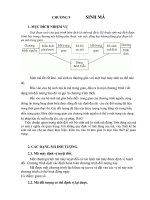giáo trình môn autocad
Bạn đang xem bản rút gọn của tài liệu. Xem và tải ngay bản đầy đủ của tài liệu tại đây (3.86 MB, 222 trang )
U 3
CHNG 1. BT U VI AUTOCAD 4
1.1. GI I THIEU AUTOCAD 4
1.2. KH I NG AUTOCAD 4
1.3. THOAT KHO I AUTOCAD 7
1.4. LU BA N VE 8
1.5. M BA N V E 8
1.6. LNH XUAT BAN VE (EXPORT) 9
1.7. LNH RECOVER 9
1.8. LNH SHELL 9
1.9. CC PHIM TT 9
CHNG 2. CÁC LNH THIT LP BN V C BN 12
2.1. THIE T LA P GI I HA N BA N VE BA NG LE NH NEW 12
2.2. NH GI I HA N BA N VE LIMITS 18
2.3. NH N VI BA N VE (LNH UNITS) 19
2.4. LNH MVSETUP 20
2.5. C NG CU TR GIUP (DRAFTING SETTINGS) 21
CHNG 3. QUAN SÁT BN V 26
3.1. THU PHO NG MA N HINH 26
3.2. K O NGANG HINH A NH MA N HINH (LENH PAN) 28
CHNG 4. CÁC LNH V C BN 31
4.1. CC I T NG VE 2D CUA AUTOCAD 31
4.2. CC PHNG PHA P NHA P TOA IE M 31
4.3. V OA N THANG (LINE) 32
4.4. V NG TRO N (LENH CIRCLE) 35
4.5. V CUNG TRO N (LENH ARC) 38
4.6. VIEM (LE NH POINT) 42
4.7. V A T UYE N (LENH PLINE) 43
4.8. V A GIAC U (POLYGON) 46
4.9. V HINH CH NHAT (LNH RECTANG) 47
4.10. V NG CONG BA C CAO (LENH SPLINE) 49
4.11. V NG ELLIPSE (LNH ELLIPSE) 50
CHNG 5. CÁC LNH HIU CHNH 63
5.1. CC PHNG PHA P L A CHO N I T NG 63
5.2. CC LE NH TR GIUP 65
5.3. CC KI THUAT HIEU CHINH 67
5.4. C C LE NH VE NHANH 82
5.5. HIE U CHINH BA NG GRIPS 91
CHNG 6. GHI VÀ HIU CHNH KÍCH THC 98
6.1. CC THANH PHAN GHI KICH TH C 98
6.2. CC KHA I NIE M C BAN GHI KICH TH C 99
6.3. TRINH T GHI KICH TH C 102
6.4. CC NHO M LE NH GHI VA HIE U CHINH KICH TH C 103
6.5. GHI KICH TH C THANG 105
6.6. GHI KICH TH C H NG TÂM (BA N KINH, NG KINH) 109
6.7. GHI KICH TH C GO C (LENH DIMAGULAR) 111
6.8. GHI TOA IEM (LENH DIMORDINATE) 112
6.9. GHI CHUO I KICH TH C 113
Giáo trình AutoCAD
2
6.10. GHI NHO M KICH TH C (LENH QDIM) 116
6.11. GHI KICH TH C THEO NG DAN 118
6.12. GHI DUNG SAI HINH DA NG VA VI TRI (LENH TOLERANCE) 123
6.13. HIEU CHINH KICH TH C 125
6.14. HIEU CHINH KICH TH C LIE N KET 129
6.15. CC LE NH LIE N QUAN KICH TH C LIE N KE T 134
CHNG 7. QUN LÝ BN V THEO LP, MÀU VÀ NG NÉT 137
7.1. T O VA GA N CAC TINH CHAT CHO L P BA NG HO P THOA I LAYER PROPERTIES MANAGER 137
7.2. NH NG CHU Y KHI S DU NG HO P THOA I LAYER PROPERTIES MANAGER 143
7.3. THANH CO NG CU OBJECT PROPERTIES 144
7.4. CC LE NH LIE N QUAN N DA NG NG 147
7.5. TRINH T GHI VA HIEU CHINH VA N BA N 160
7.6. T O KIEU CH (TEXT STYLE) 161
7.7. HIEU CHINH VAN BAN 168
CHNG 8. HÌNH CT, MT CT VÀ KÍ HIU VT LIU 172
8.1. TRINH T VE HINH CAT VA MAT CAT 172
8.2. V MA T CAT LIE N KE T BA NG LE NH BHATCH 173
8.3. V MA T CAT LIE N KE T BA NG LE NH HATCH 180
8.4. HIEU CHINH MAT CAT 183
8.5. S DUNG TOOL PALETTE CHE N MAT CAT 185
CHNG 9. CÁC LNH V NÂNG CAO 186
9.1. V NG THANG 186
9.2. V N A NG THANG (LENH RAY) 187
9.3. V OA N THA NG CO CHIE U RO NG (LENH TRACE) 187
9.4. V MIEN C TÔ (LENH SOLID) 188
9.5. V CA C NG SONG SONG (MLINE) 189
9.6. T O MO T MIE N BA NG LE NH REGION 196
9.7. CC PHE P TOA N I SO BOOLE I V I REGION 196
CHNG 10. PHNG PHÁP V HÌNH CHIU VUÔNG GÓC VÀ HÌNH CHIU TRC O 199
10.1. CC HINH CHIE U TRONG BA N VE KI THUA T 199
10.2. CC PHNG PHAP VE HINH CHIEU 201
10.3. V GO C LN, CUNG CHUYE N TIE P CHO HINH CHIEU 206
10.4. V HINH CHIEU PHU 207
10.5. V DU VE CAC HINH CHIE U 207
10.6. PNG PHA P VE HINH CHIE U TRU C O 212
THAM KHO 222
Giáo trình AutoCAD
3
U
U
AutoCAD là mt chng trình tr thit k bng máy nh. Nó là mt trong nhng chng
trình thông dng c s dng trong nhiu ngành thit k nh c khí, xây dng, kin trúc,
n , n,… nh vào kh nng chính xác và hiu sut cao.
Môn hc này nhm cung cp mt s kin thc, k nng v c bn vi phn mm AutoCAD.
Môn hc ch cung cp nhng k nng v 2D, ch là nn tng ban u cho sinh viên thit k
các bn v c bn phc v các môn hc khác và làm n cho khóa hc AutoCAD chuyên
sâu hn, c thù hn cho tng chuyên ngành.
Giáo trình AutoCAD
4
C
C
H
H
N
N
G
G
1
1
.
.
B
B
T
T
U
U
V
V
I
I
A
A
U
U
T
T
O
O
C
C
A
A
D
D
1.1. GI THIU AUTOCAD
AutoCAD là ch vit tt ca Computer–Aided Design hoc Computer–Aided Drafting. Do ó
phn mm AutoCAD có ngha là phn mm tr giúp v và thit k bng máy tính. Phn mm
AutoCAD u tiên là Sketchpad xut hin vào nm 1962 c vit bi Ivan Sutherland thuc
trng k thut Massachusetts.
dng phn mm AutoCAD ta có th v thit k các bn v hai chiu (2D–chc nng
Drafting), thit k mô hình 3 chiu (3D–chc nng Modeling), tính toán kt cu bng phng
pháp phn t hu hn (FEA–chc nng Analysis).
Các phn mm AutoCAD có 3 c m ni bt sau:
Chính xác.
ng sut cao nh các lnh sao chép (thc hin bn v nhanh).
dàng trao i d liu vi các phn mm khác.
AutoCAD là phn mm ca hãng AutoDesk dùng thc hin các bn v k thut trong các
ngành: Xây dng, C khí, Kin trúc, n, Bn , … Bn v nào thc hin c bng tay thì
có th v bng phn mm AutoCAD.
AutoCAD là mt trong các phn mm thit k s dng cho máy tính cá nhân (PC). Hãng
AutoDesk, nhà sn xut AutoCAD là mt trong nm hãng sn xut hàng u ca th gii.
Là sinh viên, hc phn mm AutoCAD giúp bn trao i các k nng làm vic công nghip.
Hin này ngày càng nhiu ngi s dng phn mm CAD hn các phn mm thit k khác.
u bn hc AutoCAD là phn mm thit ku tiên thì nó là c s cho bn tip thu các
phn mm CAD khác vì phng pháp v và các lnh trong AutoCAD cng c s dng
trong các phn mm này.
1.2. KI NG AUTOCAD
khi ng AutoCAD 2004, ta có th thc hin theo các cách sau:
Double click vào biu tng AutoCAD 2004 trên
màn hình Desktop.
Click vào nút
Start/Programs/Autodesk/AutoCAD
2004/AutoCAD 2004
Sau khi khi ng AutoCAD ta có màn hình làm vic nh hình di:
Biu tng AutoCAD 2004 trên Desktop
Giáo trình AutoCAD
5
i t trên xung di ta có các thành phn sau:
Thanh tiêu (Title Bar): vi tên ban u là thng là Drawing1.dwg
Thanh menu: Trên Menu bar có nhiu trình n, nu ta chn mt trình n nào ó,
thì mt menu khác s x xung ta chn lnh k tip.
Thanh công c chun (Standard Toolbar):
Thanh menu AutoCAD
Thanh tiêu AutoCAD
Các thành phn giao din AutoCAD
Giáo trình AutoCAD
6
u thanh công c chun này không hin ra bn có th chn cho nó hin ra bng
cách:
Menu: chn View/Toolbars Hp thoi Toolbars m ra.
Hoc nhp lnh Toolbar dòng lnh
Khi hp thoi Customize hin ra, hãy chn thanh nào mun hin th danh sách
Toolbars bên trái.
Dòng lnh (Command line):
Dòng lnh có ít nht 2 dòng phía di màn hình ho. ây là ni ta nhp vào lnh
hoc hiu th các dòng nhc ca máy (Prompt Line). Có th hin th toàn b các dòng
nh ã thc hin khi nhn F2.
a s dòng lnh
Hin th thanh công c
Thanh menu AutoCAD
Giáo trình AutoCAD
7
Có th hin th s dòng Command bng cách: a con tr kéo n v trí giao gia
màn hình ho và dòng Command n khi xut hin hai ng song song, kéo lên
u mun tng s dòng hin th, kéo xung nu mun gim s dòng hin th.
Vùng v (Drawing area): Là vùng ta th hin bn v (Phn màu en ca màn hình
AutoCAD trên).
Màu màn hình hoc nh bi hp thoi: Tools/Options/Display/Colors.
i trình Window Element ta chn Model tab background (thay i màu màn hình
vùng v), ri click vào ô màu mà ta thích sau ó chn OK. Màu mc nh ca AutoCAD
(Default Colors) là màu en (black)
Con tr (Cursor): th hin v trí m v trên màn hình. Bình thng cursor có dng
ô hình vuông (box) và 2 ng thng trc giao (crosshair) ti tâm hình vuông. Khi
hiu chnh i tng, con tr có dng box.
thay i màu ca con tr, cng chn Tools/Options/Display/Colors nhng thay vì
chn Model tab background ta chn Model tab point.
thay i kích c ca con tr ta kéo thanh trt ca khung Crosshair Size (xem
hình trang trc)
1.3. THOÁT KHI AUTOCAD
Ta có th thc hin theo các cách sau:
Trên thanh Menu ca AutoCAD 2004: chn File/Exit
Thay i màu vùng v và kích thc con tr
Giáo trình AutoCAD
8
Click vào nút góc phi trên.
bàn phím: nhn Alt, F, X hay nhn Alt + F4
dòng Command: gõ vào ch Quit hay Exit
1.4. LU BN V
1.4.1. LU BN V VI TÊN MI
Khi m mt bn v mi v, ta nên t tên ngay, bng cách:
Trên thanh Menu: chn File/Save As
bàn phím: nhn Alt + F, A hoc Ctrl+Shift+ S
1.4.2. LU BN VÃ CÓ TÊN SN
Trên thanh Công c chun: Click vào biu tng a mm
bàn phím: nhn Ctrl + S
Trên thanh Menu: chn File/Save
bàn phím: nhn Alt + F, S
1.5. M BN V
1.5.1. M BN V MI
Trên thanh Công c chun: click vào biu tng
Trên thanh Menu: chn File/New
bàn phím: nhn Ctrl + N
bàn phím: nhn Alt + F, N
1.5.2. M BN V CÓ SN
Trên thanh Công c chun: click vào biu tng
Trên thanh Menu: chn File/Open
bàn phím: nhn Ctrl + O
Khác vi các phiên bn trc, lnh Open có th mc các file phn m rng DWG, DWT
(Template file), DXF.
Giáo trình AutoCAD
9
1.6. LNH XUT BN V (EXPORT)
Trên thanh Menu: Chn File/Export…
nh này cho phép xut bn v vi các phn m rng khác nhau. Nh lnh này ta có th trao
i d liu vi các phn mm khác.
1.7. LNH RECOVER
Trên thanh Menu: Chn File/Drawing utilities/Recover…
Khi thc hin lnh Recover xut hin hp thoi Select file. Chn các p n cn phc hi và
nhn nút OK.
1.8. LNH SHELL
nh Shell cho phép tm thi thoát khi màn hình AutoCAD và thc hin các lnh ca h
u hành.
Command: Shell
>>OS command:
Sau khi thc hin các lnh ca hu hành xong, mun tr li AutoCAD ta gõ exit
Chú ý:
Không c dùng lnh Shell chy chng trình Chkdsk.
Không c dùng lnh Shell xoá các Temporary file (file có phn m rng .AC$,
.TMP)
1.9. CÁC PHÍM TT
t s chc nng ca các phím:
F1
Th
c hin lnh Help
F2
Dùng chuyn t màn hình ho sang màn hình vn bn
hoc ngc li
F3
ho
c
Ctrl + F
T
t m ch truy bt m th
ng trú (Running Osnap)
F5 hoc Ctrl + E
Khi SNAP và GRID chn là Isometric thì phím này dùng
chuyn t mt chiu trc o này sang mt chiu trc o khác.
F6
ho
c
Ctrl + D
COORS–ON/OFF dùng hin th to ca con chy khi thay
Giáo trình AutoCAD
10
i v trí tr
ên
màn hình.
F7
ho
c
Ctrl + G
GRID
–
ON/OFF dùng
m hay tt mng l
i m (Grid)
F8 hoc Ctrl + L
ORTHO–ON/OFF Khi th loi này c m thì ng thng luôn
là thng ng hoc nm ngang.
F9
ho
c
Ctrl + B
SNAP ON/OFF Dùng
m hoc tt SNAP
Nút trái chut
Chnh (PICK) mt m nm trên màn hình, chn i tng
hoc dùng chn lnh t Screen Menu hay Menu Bar
Nút ph
i chut
ng ng v
i phím Enter
Shift + nút ph
i chut
Làm xut hin bn danh sách các phng thc truy bt m.
Danh sách này gi là Cursor menu
Enter, Spacebar
t thúc lnh, kt thúc vic nhp d liu hoc thc hin mt
nh trc ó
Esc
Hu
b mt lnh hay x lý ang tin h
ành
R(Redraw)
T
y sch mt cách nhanh chóng nhng du “+” (Blipmode)
Up Arrow
i li lnh thc hin trc ó ti dòng Command: và kt hp
i Down arrow (mi tên hng xung). Lnh này ch thc hin
khi ta nhn phím Enter.
Các phím tt khác
Ctrl + C: Copy cac i tng c chn vào Clipboard
Ctrl + X: Ct các i tng c chn vào Clipboard
Ctrl + V: Dán các i tng trong Clipboard vào bn v.
Ctrl + O: Thc hin lnh Open.
Ctrl + N: Thc hin lnh New
Ctrl + S: Thc hin lnh Qsave
Ctrl + Z: Thc hin lnh Undo.
Ctrl + Y: Thc hin lnh Redo.
Ctrl + P: Thc hin lnh Plot/Print.
Ctrl + A: Tt m nhóm các i tng c chn bng lnh Group.
Giáo trình AutoCAD
11
Ctrl + J: Tng t phím Enter.
Giáo trình AutoCAD
12
C
C
H
H
N
N
G
G
2
2
.
.
C
C
Á
Á
C
C
L
L
N
N
H
H
T
T
H
H
I
I
T
T
L
L
P
P
B
B
N
N
V
V
C
C
B
B
N
N
2.1. THIT LP GII HN BN V BNG LNH NEW
Khi thc hin lnh New xut hin hp thoi Start up
(Nu AutoCAD không hin th hp thoi này lên thì do mc Startup trong–
Tool/Options/System cha c chn – xem cách hin th nó hình di)
Chn la làm cho hp thoi Startup t bt khi chy chng trình
p thoi to bn v mi
Giáo trình AutoCAD
13
i nút Start from Scatch nu ta chn Metric và nhn OK thì ta chn gii hn bn v là 420,
297 và n v v theo h Met (milimeter);
Các lnh và bin liên quan bn v h Mét
nh liên quan Mô t lnh Bin Giá tr mc nh
Units n v LUNITS 2 (Decimal)
Limits Gii hn bn v LIMMAX 420, 297
Snap c nhy SNAPUNIT 10
Grid t li GRIDUNIT 10
LTSCALE l dng ng LTSCALE 1
DIMSCALE l kích thc DIMSCALE 1
Text, Dtext,Mtext Text height TEXTSIZE 2.5
Hatch, Bhatch l mt ct HPSIZE 1
Trong trng hp này thì các bin và lnh liên quan c thit lp theo bn trên. Các dng
ng (linestyle) và mu mt ct (hatch pattern) theo ISO, ta không cn nh li t l
u chn English thì n v v là Inch và gii hn bn v là 12, 9.
u mun nh bn v vi gii hn khác 420 x 290 (ví d 597x420) thì trên hp thoi Startup
ta chn trang Use a Wizard và ta s thit lp bn v bng cách ln lt chn nh n v
(units), gii hn bn v (area). Ti ó ta có hai la chn: Quick setup và Advanced Setup.
Giáo trình AutoCAD
14
Quick setup: Ta thc hin theo 2 bc
c 1: Chn n vo
Decimal 15.5000 Theo h s 10
Engineering 1’–3.5” thut h Anh
Architiectural 1”–3 ½” Kin trúc h Anh
Chn n v bn v
Trang Use a Wizard ca hp thoi To bn v mi
Giáo trình AutoCAD
15
Fractional 15 ½ Phân s
Scientific 1.5500E+01 n v khoa hc
Ta chn Decimal trên hp thoi này
c 2: Chn gii hn bn v
hp thoi này ta nhp chiu rng bn v vào ô Width (theo trc X) và chiu dài Length
(theo trc Y)
Advanced setup: Ta thc hin theo 5 bc
c 1: Chn n vo (tng t nh trên)
Chn gii hn bn v
Giáo trình AutoCAD
16
c 2: Chn n vo góc
Decimal Degrees 90
o
Theo h s 10
Dec/Min/Sec 90d Theo h gi/phút/giây
Grads 100g Theo h Gradian
Radians 2r Theo n v radian
Surveyor N 0d W Theo ha hình
Chn n vo góc
Chn n v bn v
Giáo trình AutoCAD
17
Ta chn Decimal Degrees
c 3: Chn hng bt u tính góc
East Chn hng ông
North Chn hng Bc
West Chn hng Tây
South Chn hng Nam
Other Chn theo hng tu chn
Ta chn hng ông (East)
c 4: Chn chiu tính góc (ngc hay thun chiu kim ng h)
Chn hng o góc
Giáo trình AutoCAD
18
Counter–Clockwise Ngc chiu kim ng h (mc nh)
Clockwise Thun chiu kim ng h
Ta chn Counter–Clockwise
c 5: Chn gii hn bn v (tng t nh phn Quick )
2.2. NH GII HN BN V LIMITS
nh Limits xác nh kích thc vùng ho bng cách xác nh các m góc trái phía di
(Lower left corner) và góc phi trên (Upper right corner) bng to X, Y. Nu ta mun thay
i (ã chn Metric) các giá tr này thì trc khi v ta phi s dng lnh Limits.
Quy c:
Chiu trc X, Y trong AutoCAD tng t chiu X, Y khi v th
Command: Limits
Specify lower left corner or [ON/OFF] <0.0000, 0.0000>:
Specify upper right corner <12.0000, 9.0000>: 420,297
m gc trái phía di (Lower left corner) c t trùng vi gc to 0, 0. Tu
vào gii hn bn v ta nhp m gc phi phía di trên (Upper right corner)
Khi nh gii hn bn v ta chú ý n kh giy (paper size) ta dnh in. Ví d mun
in ra kh giy A3 (420x297 thì gii hn bn v ta có thnh là 840x594 (t l 1:2), …
Chn chiu o góc
Giáo trình AutoCAD
19
Các la chn khác
ON: Không cho phép v ra ngoài vùng gii hn bn vã nh. Nu ta v ra ngoài gii
n s xut hin dòng nhc “ **outside limits”
OFF: Cho phép v ra ngoài vùng gii hn ã nh
2.3. NH N V BN V (LNH UNITS)
u bn không thit lp các thông n n v, chính xác, cách nh góc lúc bt u to bn
thì bn có th dùng lnh nh n v này thit lp li.
nh units s thit lp n v dài và n v góc cho bn v hin hành. Cách gi hp thoi này
nh sau:
dòng lnh gõ Units hoc
Ddnuts hoc
Format/Units… khi ó xut hin hp
thoi Drawing Units nh bên.
c Length
Type (n v chiu dài)
1. Scientific: n v khoa hc, 1.55E+01
2. Decimal: Theo h s 10, 15.50
3. Engineering: K thut h Anh, 1’–3.50” o theo foot và inch; phn inch th hin
i dng thp phân
4. Architectural: Kin trúc Anh, 1”–3 ½” o theo foot và inch; phn inc h th hin
i dng hn s
5. Fractional: Phân s, 15 ½
c Angle
Type (n vo góc)
1. Decimal degrees: H s 10, 45.0000
2. Degrees/minutes/second: , phút giây, 45d0’0”
3. Grads: Theo Grad, 50.0000g
p thoi Drawing Units
Giáo trình AutoCAD
20
4. Radians: Theo Radian, 0.7854r
5. Surveyor’s units: o theo góc nh hng trong Trc lng. So góc c th
hin theo /(phút)/(giây) kèm theo hng, ng nhiên góc th hin theo dng
Surveyor s nh hn hoc bng 900
Precision ( chính xác):
Chn cp chính xác (s các s thp phân) cho n v dài và góc
Direction
u ta click vào tùy chn Direction Hp thoi Direction control s m nh hình
bên.
Trong ó:
East: ly chiu dng trc x làm chun
tính góc 0
North: ly chiu dng trc y làm chun
tính góc 0
West: ly chiu âm trc x làm chun
tính góc 0
South: ly chiu âm trc y làm chun
tính góc 0
Other: nu click vào tùy chn này, s cho
phép ta chn góc 0 là mt góc bt k (ta có th gõ trc tip vào dòng angle hoc chn
pick, theo ó ta có th chn góc bng cách nht m th nht và m th hai).
2.4. LNH MVSETUP
nh Mvsetup dùng t chc các vn bn v nh: chn hn v, t l chung cho bn v
và kh giy v hin th trên màn hình
gi lnh Mvsetup, ta thc hin nh sau:
dòng lnh
Command: Mvsetup
Enable paper space? (No/<Yes>): n
Dòng này ta chn n, ngha là No, ta làm vic trong không gian mô hình, tc là không gian ta
thng v nht.
p thoi Direction Control
Giáo trình AutoCAD
21
Units type (Scientific/Decimal/Engineering/Architectural/Metric): m
Dòng này yêu cu ta chn n v cho bn v, nu ta chn là m (Metric) thì mt n v ta
nhp vào s tng ng vi 1 mm.
Enter the scale factor: 50
Dòng này yêu cu ta chn scale factor cho bn v, thng nu bn v có nhiu t l, ta s
chn scale factor là t l có mu s ln nht. Ví d: Bn v ta có 3 t l: 1/10; 1/20; 1/50, ta s
chn scale factor = 50.
Enter the paper width: 297
Dòng này yêu cu ta chn b rng kh giy v A4.
Enter the paper height: 210
Dòng này yêu cu ta chn chiu cao kh giy v A4.
2.5. CÔNG C TR GIÚP (DRAFTING SETTINGS)
AutoCAD cung cp nhng công c tr giúp v ta d dàng trong vic t chc cng nhy
nhanh tc khi v, bao gm các lnh sau:
Grid: to mt li trên bn v
Snap: to bc nhy ca con tr
Coords: th hin ta trên
màn hình
Ortho: ch thng góc
gi hp thoi Drafting settings, ta
có th chn mt trong các cách sau:
Ðánh vào dòng Command:
Ddrmodes
Menu chính: chn Tools/Drafting settings
p thoi Drafting Settings
Giáo trình AutoCAD
22
2.5.1. GRID
o mt li cho bn v, giúp xác nh ta d dàng bng chut hay bng bàn phím.
Khong cách gia các m li theo phng x, y có th khác nhau hoc ging nhau. Ð
t/m Grid, ta có th chn nhng cách sau:
Ðánh vào dòng Command: Grid (ri chn On hay Off)
Trên thanh Status: nhp úp vào nút Grid
Nhn F7
Nhn Ctrl+G
Chn Grid trong hp thoi Drafting settings
Ta có th chn mt li theo dng vuông hay ch nht.
Sau khi khi ng, AutoCAD s m ra dòng lnh:
Command: Grid
Specify grid spacing(X) or [ON/OFF/Snap/Aspect] <10.0000>:
Trong ó:
Grid spacing(X): Khong cách mt li theo trc x bng vi trc y
ON: Hin th mt li
OFF: Tt mt li
Aspect: Giá tr bc nhy theo phng X, Y s khác nhau, các dòng nhc ph:
Specify horizontal spacing <3095.7174>: Khong cách theo phng X
Specify vertical spacing <3095.7174>: Khong cách theo phng Y
2.5.2. SNAP
o bc nhy con tr, mt công c xác nh m tng i chính xác, thng dùng kt
p vi Grid trong vic h tr v.
tt/m Snap, ta có th chn các cách sau:
Ðánh vào dòng Command: Snap (ri chn On hay Off)
Trên thanh Status: nhp úp vào nút Snap
Nhn F9
Giáo trình AutoCAD
23
Nhn Ctrl+B
Chn Snap trong hp thoi Drafting settings
Sau khi khi ng Snap, AutoCAD yêu cu xác nh các tùy chn sau:
Command: Snap
Specify snap spacing or [ON/OFF/Aspect/Rotate/Style/Type] <3095.7174>:
Trong ó:
t s tùy chn có ý ngha nh Grid
Rotate: Quay si tóc chung quanh m chun 1 góc (T–900 n 900)
Specify base point <0.0000,0.0000>: Chn m chun
Specify rotation angle <0>: 90 Giá tr góc quay
Style: loi Snap chun
2.5.3. COORDS (COORDINATE DISPLAY)
t/m to màn hình, c t trong thanh trng thái (Status bar), nm di áy màn
hình, mc nh c t là m (On)
Thc hin lnh theo các cách sau:
Nhp úp vào ô th hin ta trên thanh trng thái
Ðánh vào dòng Command: Coords( ri chn 1 (ON) hay 0 (OFF)
Nhn F6
Nhn Ctrl+D
2.5.4. C THNG GÓC (ORTHO)
o nhng ng thng song song hay thng góc vi h trc ta . Thc hin lnh bng
các cách sau:
Nhp úp vào ô Ortho trên thanh trng thái
Nhn F8
Nhn Ctrl+L
Giáo trình AutoCAD
24
2.5.5. H TO S DNG TRONG AUTOCAD
Trong AutoCAD, h thng ta cnh gi là h WCS (World Coordinate System) có gc
a t ti gc (0,0), góc trái min v. H thng ta nh vy gi là ta tuyt i.
h thng ta này, nu ta thay i v trí gc ta sang mt v trí mi, ta gi ó là h
thng ta ca ngi s dng UCS (User Coordinate System), biu tng ca UCS cng
thay i theo m nhìn.
hin th biu tng h thng ta UCS, ta thc hin nh sau:
Command: Ucsicon AutoCAD a ra các yêu cu sau:
Enter an option [ON/OFF/All/Noorigin/ORigin/Properties] <ON>:
Trong ó:
ON: yêu cu AutoCAD th hin biu tng UCS
OFF: yêu cu AutoCAD không th hin biu tng UCS
All: yêu cu AutoCAD th hin biu tng trong tt c các Viewports ang hot
ng
Noorigin: luôn t UCS ti góc trái màn hình
ORigin: t UCS ti gc ta
Properties: Xut hin hp thoi cho phép ta t li mt s la chn.
Chú ý:
Ucsicon cng là bin h thng; nu Ucsicon = 1, m; nu Ucsicon = 0, tt; nu
Ucsicon = 2, Ucs t ti gc ta .
2.5.6. NH V LI H THNG TO UCS
Vic nh li h thng ta UCS là rt cn thit, nht là trong môi trng 3D, chng hn khi
ta v mái nhà, vic a UCS v mt phng mái nhà là rt cn thit (z=0).
AutoCAD cung cp cho ta nhiu hình thc nh v li h thng ta , tùy trng hp c th
mà ta vn dng các tùy chn thích hp.
Ðánh vào dòng:
Command: UCS
Khi UCS c khi ng, AutoCAD sa ra các tùy chn sau:
Giáo trình AutoCAD
25
Enter an option [New/Move/orthoGraphic/Prev/Restore/Save/Del/Apply/?/World]
Trong ó:
New: Thit lp h to mi
Move: chuyn h ta sang v trí mi
orthoGraphic: nh li m gc ta
Prev: tr v h thng ta ã nh trc ó
Restore: gi li h thng ta ã lu tr
Save: lu tr h thng ta
Del: xóa b h thng ta ã lu tr khi không mun s dng na
?: lit kê các h thng ta ã lu tr
World: tr v WCS, mc nh